Jak zrobić duplikat aplikacji? Klon WordPress. Staging i synchronizacja.
Dlaczego warto sklonować istniejącą instalację WordPressa? Pomyśl o możliwości stworzenia identycznej kopii swojej witryny WordPress i przeniesieniu jej na inną domenę lub subdomenę. Taka funkcjonalność może okazać się niezwykle przydatna, zwłaszcza gdy chcesz przetestować nowe funkcje lub projekty. Dzięki sklonowanej kopii masz możliwość przetestowania ich bez ryzyka na swojej głównej stronie internetowej. To doskonała metoda, która pozwoli Ci dokładnie sprawdzić zmiany, zanim wprowadzisz je na swojej głównej witrynie. Sprawdź jak łatwo wykonać duplikat aplikacji za pomocą autoinstalatora na przykładzie Wordpress.
Konieczna uprzednia instalacja aplikacji z Autoinstalatora. Tej łatwej metody można używać tylko jeśli instalowałeś wcześniej aplikację za pomocą Installatrona (autoinstalatora). Sprawdź nasz artykuł na blogu - Instalacja na hostingu jednym kliknięciem? Co ułatwia z WordPress?
Klonowanie aplikacji WordPress
Aby łatwo i szybko utworzyć duplikat aplikacji WordPress, zaloguj się do panelu hostingowego i odnajdź swoją aplikację na (1) liście zainstalowanych aplikacji i klknij w nią.
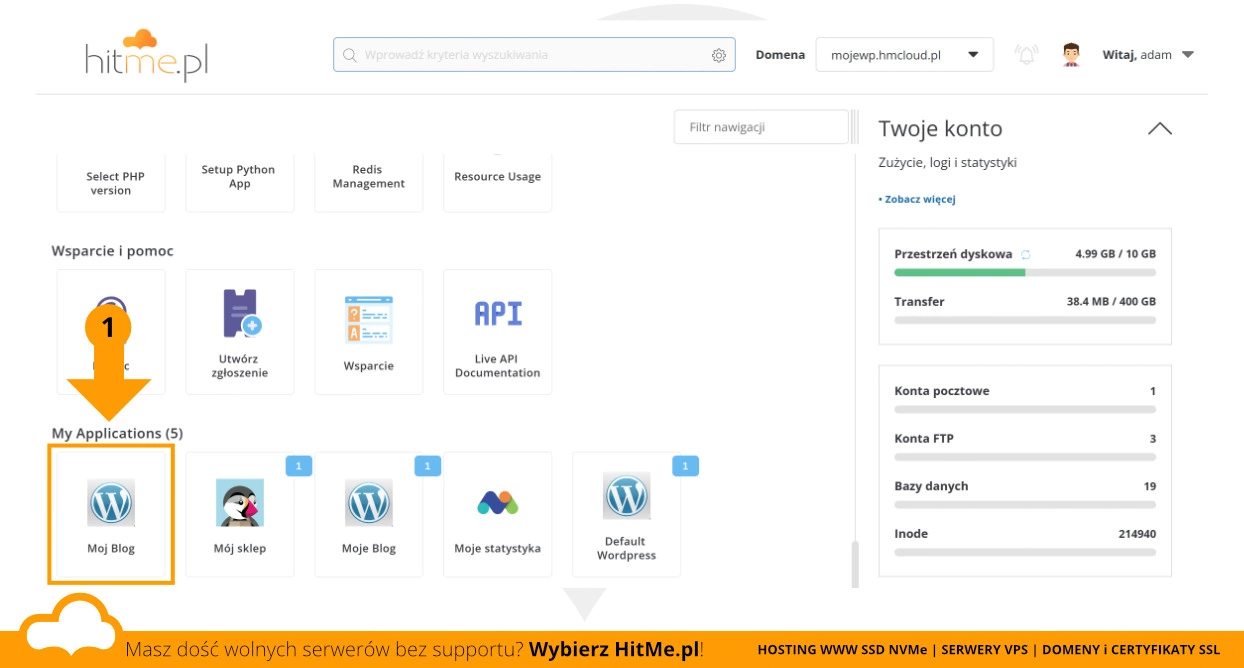 WordPress na liście aplikacji autoinstalatora.
WordPress na liście aplikacji autoinstalatora.
Zostaniesz przeniesiony do ustawień aplikacji w autoinstalatorze.
Z panelu dostępnych akcji dla aplikacji wybierz (1) Klonuj (clone).
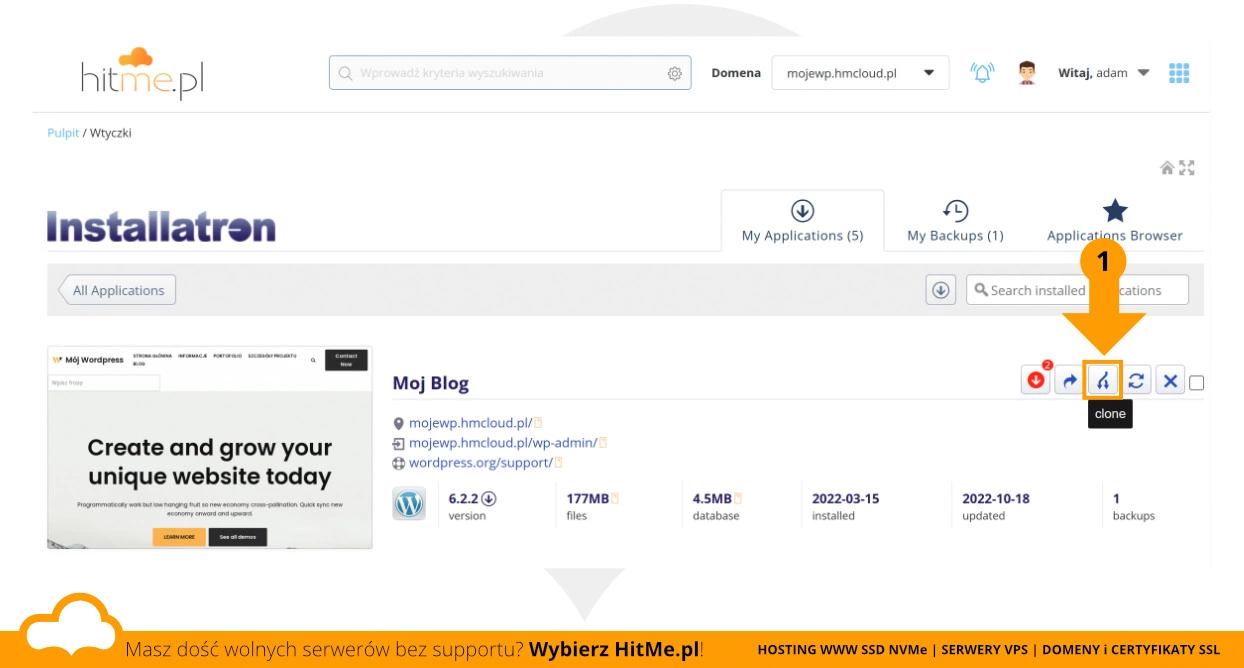 WordPress na liście aplikacji autoinstalatora - Ustawienia.
WordPress na liście aplikacji autoinstalatora - Ustawienia.
Sekcja Source - źródło
Tu wyświetlą Ci się ściężki dostępu oraz przypisana domena do źródłowej aplikacji, która zostanie sklonowana.
Sekcja Destination - element docelowy
Wskaż nową domenę, możesz ją uprzednio utworzyć lub użyj istniejącej. Na potrzeby poradnika użyjemy tej samej domeny z obecnej aplikacji, jednak w polu (2) Directory wskażemy aby klon znalazł się w folderze kopia. Poniżej znajdziesz informację jak będą wyglądały (3) ścieżka i adres.
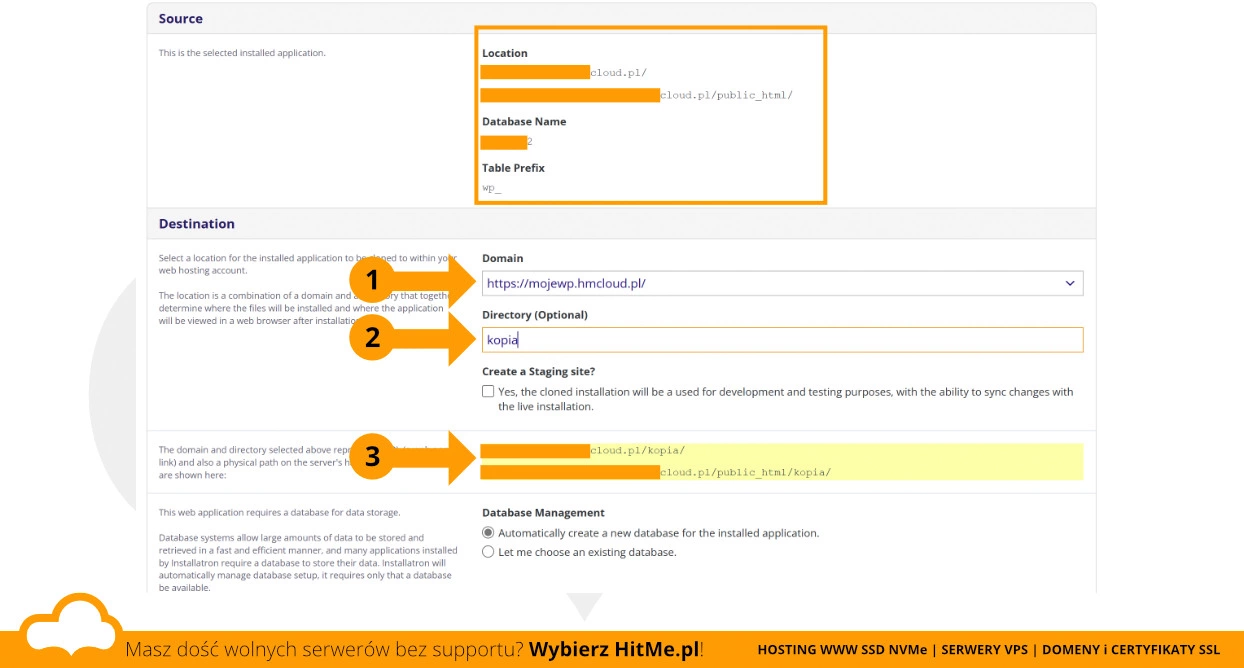 Klonowanie aplikacji WordPress w Installatronie.
Klonowanie aplikacji WordPress w Installatronie.
Poniżej znajdziesz możliwość (4) tworzenia nowej bazy danych (domyślnie) lub użycia dla celów klona już istniejącej bazy danych. Dla celów naszego poradnika, nic nie zmieniamy i zostanie utworzona nowa baza danych.
Możesz też od razu dokonać (5) zmian ustawień WordPress, zmiany języka sklonowanej aplikacji, nazwy administora, hasła czy tytułu witryny. Jeśli wszystkie ustawienia nam pasuja, klikamy (6) Clone/Klon - co rozpocznie proces klonowania.
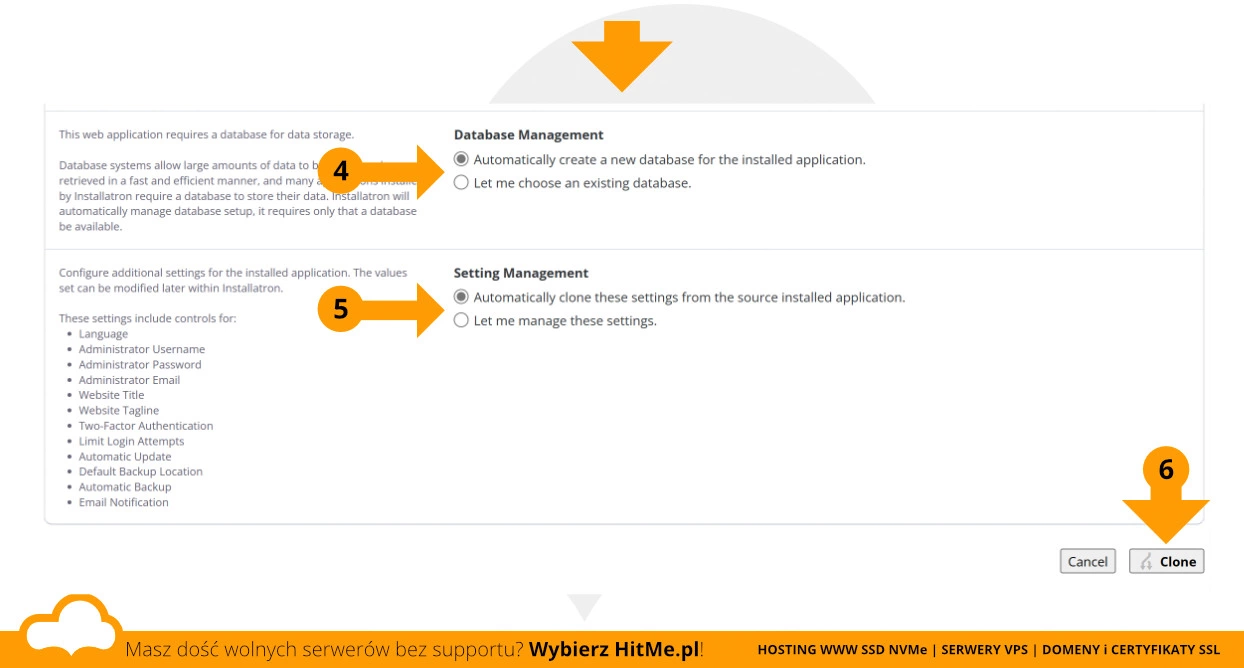 Ciąg dalszy ustawień klonowania aplikacji WordPress w Installatronie.
Ciąg dalszy ustawień klonowania aplikacji WordPress w Installatronie.
Gotowe.
Na liście naszych aplikacji pojawi się sklonowana aplikacja WordPress.
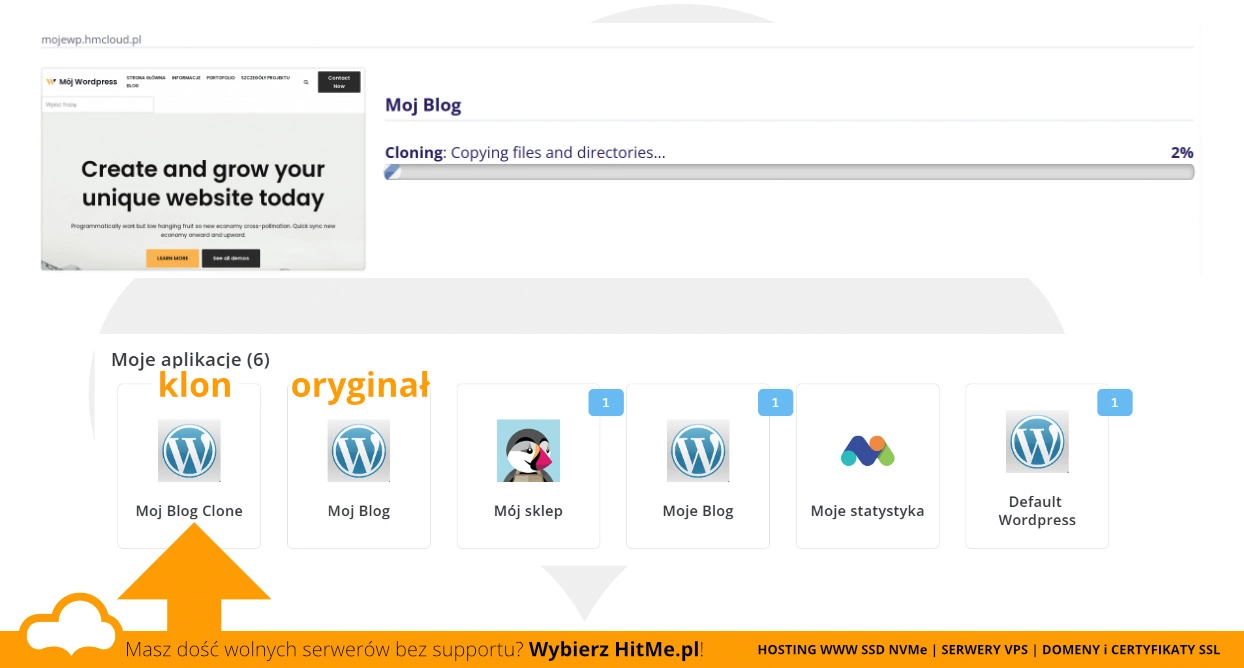 Duplikat aplikacji WordPress gotowy.
Duplikat aplikacji WordPress gotowy.
Klonowanie aplikacji WordPress w trybie staging (etapowy)
Pewnie zauważyłeś jedną opcję podczas ustawiania klonowania aplikacji
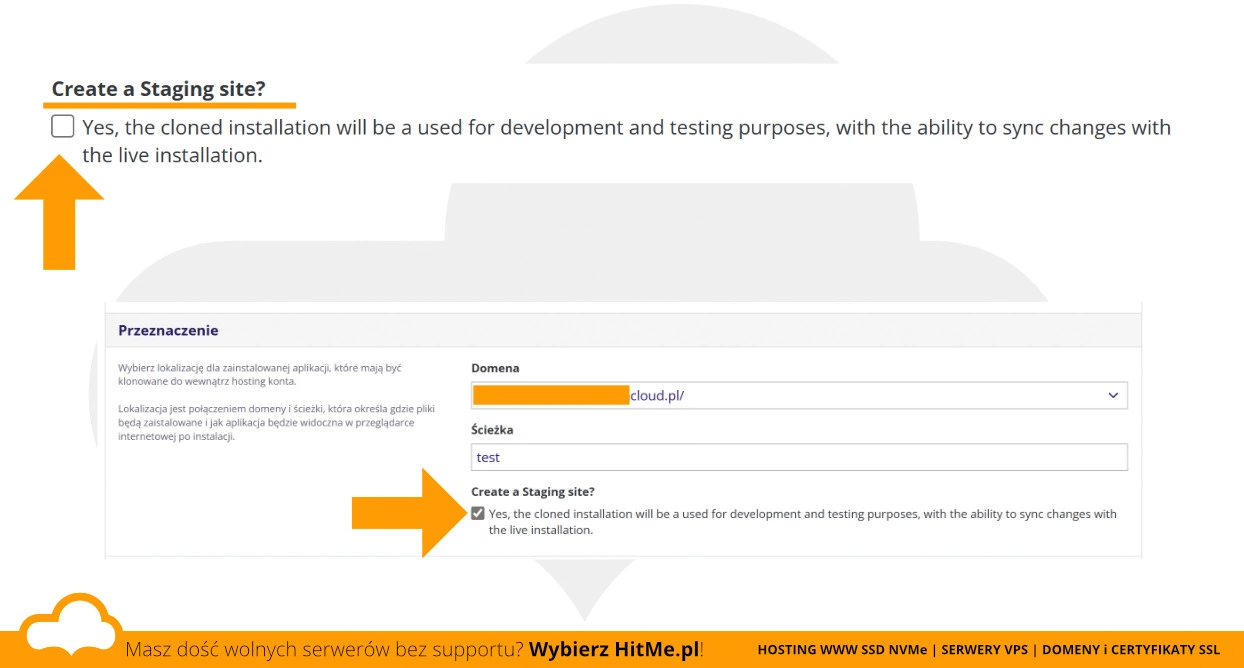 Duplikacja aplikacji w wersji staging.
Duplikacja aplikacji w wersji staging.
Opcja "Create a Staging site" w Installatronie na hostingu oznacza utworzenie strony stagingowej, w formie etapu. Staging site to środowisko, w którym możesz dokonywać zmian, testować nowe funkcje i aktualizacje przed ich wprowadzeniem na główną witrynę.
Różnica między zwykłym klonowaniem aplikacji WordPress a tworzeniem strony stagingowej polega na tym, że staging site jest specjalnie dedykowane do rozwoju i testowania. Podczas tworzenia kopii witryny, instalacja stagingowa jest połączona z główną witryną, co umożliwia synchronizację wprowadzonych zmian. Możesz przeprowadzać eksperymenty, testować nowe wtyczki, motywy i zmiany na staging site, a następnie zastosować te same zmiany na swojej głównej witrynie.
Tworzenie strony stagingowej daje Ci możliwość przetestowania zmian bez wpływu na działanie głównej witryny, zapewniając bezpieczne i kontrolowane środowisko do eksperymentów.
Spróbujmy wykonać sobie taki klon stagingowy na tej samej domenie, w katalogu /test/.
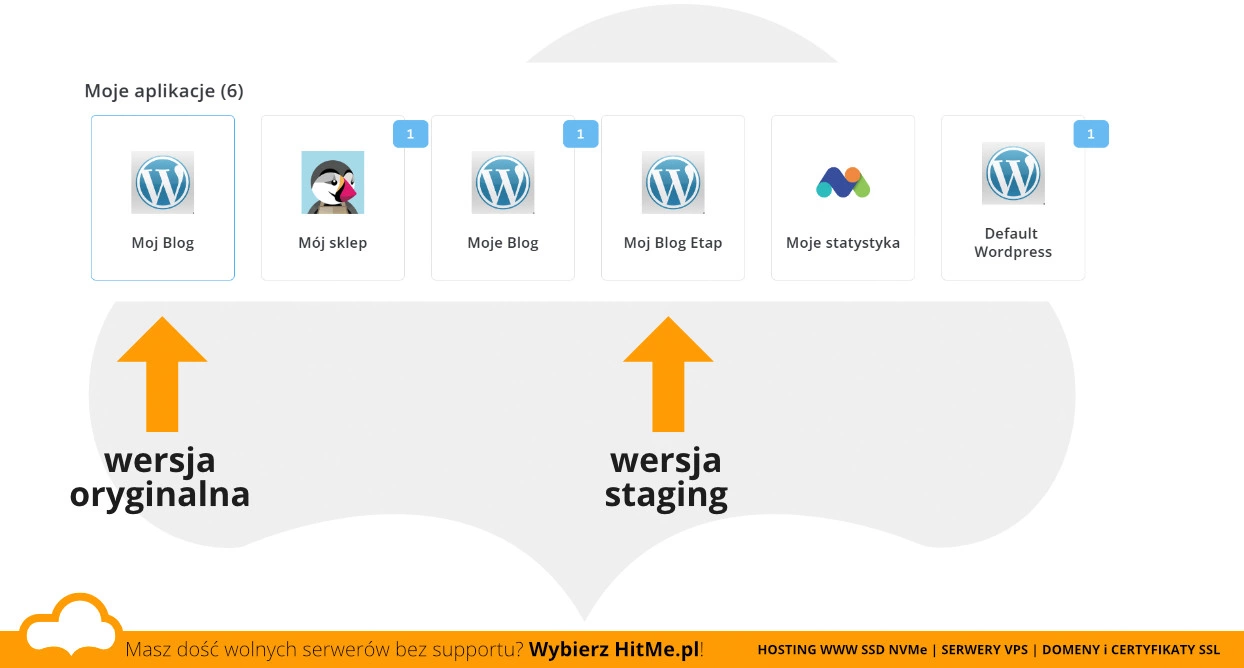 Wersja oryginalna aplikacji oraz wersja staging.
Wersja oryginalna aplikacji oraz wersja staging.
Synchronizacja pomiędzy dwoma WordPress
Opcja synchronizacji aplikacji WordPress w Installatronie to funkcja, która umożliwia aktualizację klonowanej witryny WordPress, aby odzwierciedlała zmiany dokonane na witrynie oryginalnej (źródłowej). Po sklonowaniu witryny WordPress za pomocą Installatrona, utworzona kopia jest niezależną instalacją, która może rozwijać się niezależnie od oryginalnej witryny. Jednak dzięki funkcji synchronizacji, masz możliwość zsynchronizowania obu instalacji, aby odzwierciedlały te same zmiany.
Gdy w głównej witrynie zostaną dokonane aktualizacje WordPressa, wtyczek, motywów lub innych elementów, można użyć opcji synchronizacji, aby zastosować te same aktualizacje na klonowanej witrynie. Dzięki temu utrzymasz obie instalacje w zgodności, co pozwoli uniknąć rozbieżności i utrzymanie identycznego stanu obu witryn.
Mówiąc prościej, możesz teraz dokonać zmian w sklonowanej wersji, dodać nowe posty, zmienić ustawienia, testować oraz finalnie zsynchronizować z główną wersją.
Synchronizacja ze zwykłego klona czy ze wersji staging? W przypadku wersji stagingowej, synchronizacja odbywa się na dwóch poziomach. Po pierwsze, można synchronizować zmiany wprowadzone na staging site z główną witryną, aby przenieść zatwierdzone i przetestowane modyfikacje na główną witrynę. Po drugie, można także synchronizować zmiany z głównej witryny do staging site, aby utrzymać ich zgodność i przetestować działanie na identycznej kopii witryny.
Posiadając sklonowaną aplikację wybierz narzędzie (2) Sync na tej pozycji, którą chcesz aby uległa synchronizacji.
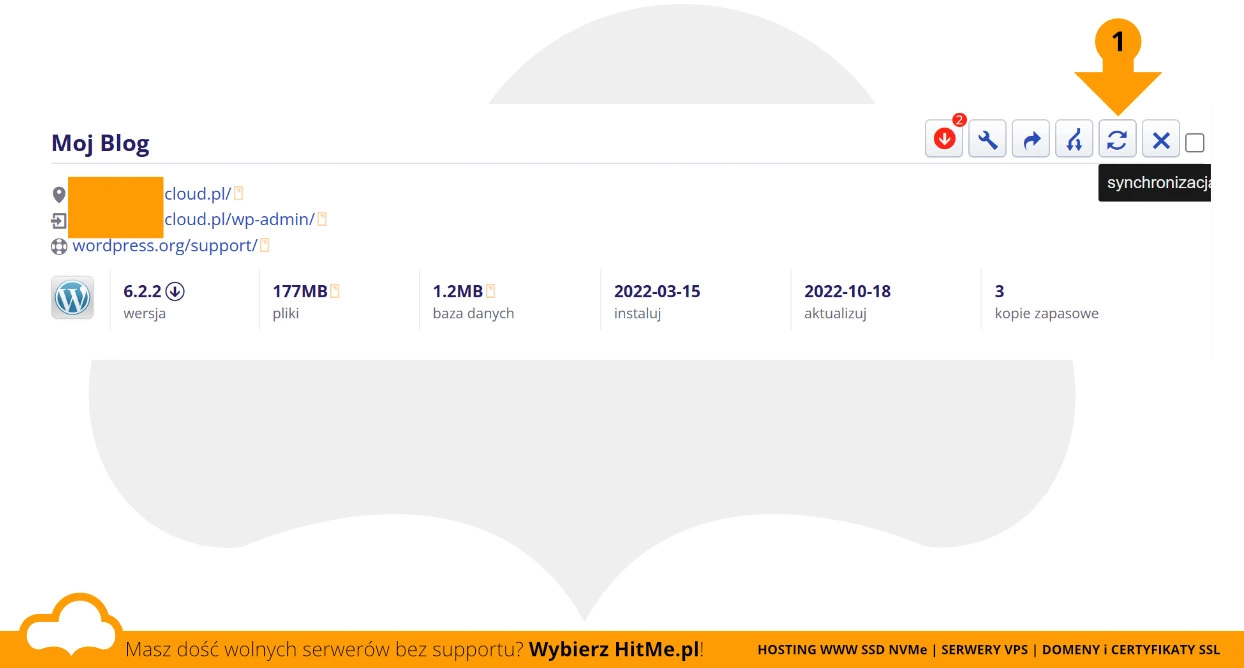 Installatron. Narzędzie synchronizacji aplikacji.
Installatron. Narzędzie synchronizacji aplikacji.
Pamiętaj aby wybrać z listy źródło, czyli instalację aplikacji z która będzie stanowić źródło synchronizacji.
Podobnie jak w przypadku klonowania, mamy tu do dyspozycji elementy, które ulegną zsychnronizowaniu. Są to pliki i katalogi strony oraz wpisy w bazie danych. Możesz odznaczyć elementy, których nie chcesz synchronizować. Oczywiście robiąc to pierwszy raz, warto pozostawić przed zsynchronizowaniem wykonanie kopii zapasowej.
 Installatron. Opcje synchronizacji aplikacji.
Installatron. Opcje synchronizacji aplikacji.
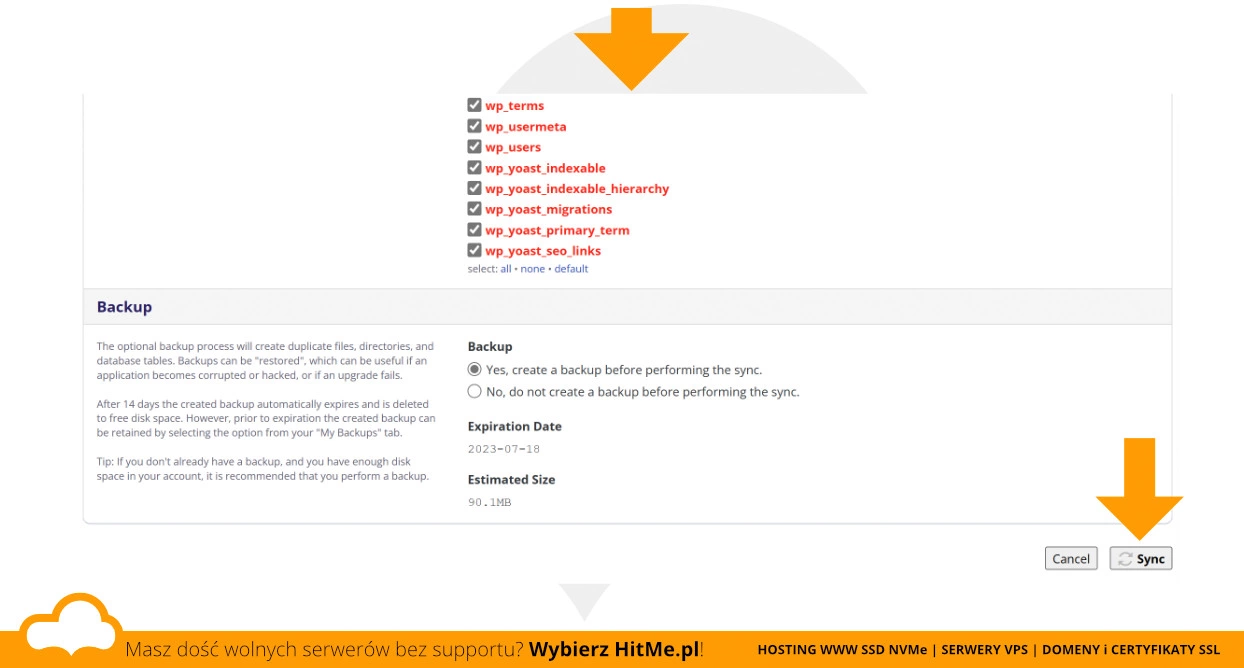 Installatron. Opcje synchronizacji aplikacji.
Installatron. Opcje synchronizacji aplikacji.
Sprawdź elementy źródło i cel. Zawsze sprawdzaj ścieżki i domeny. Upewnij się że wybrałeś prawidłową aplikację jako cel synchronizacji aby nie nadpisać sobie innej aplikacji.
Po zainicjiwaniu synchronizacji przyciskiem Sync rozpocznie się proces, który potrwa chwilę w zależności od ciężkości strony.
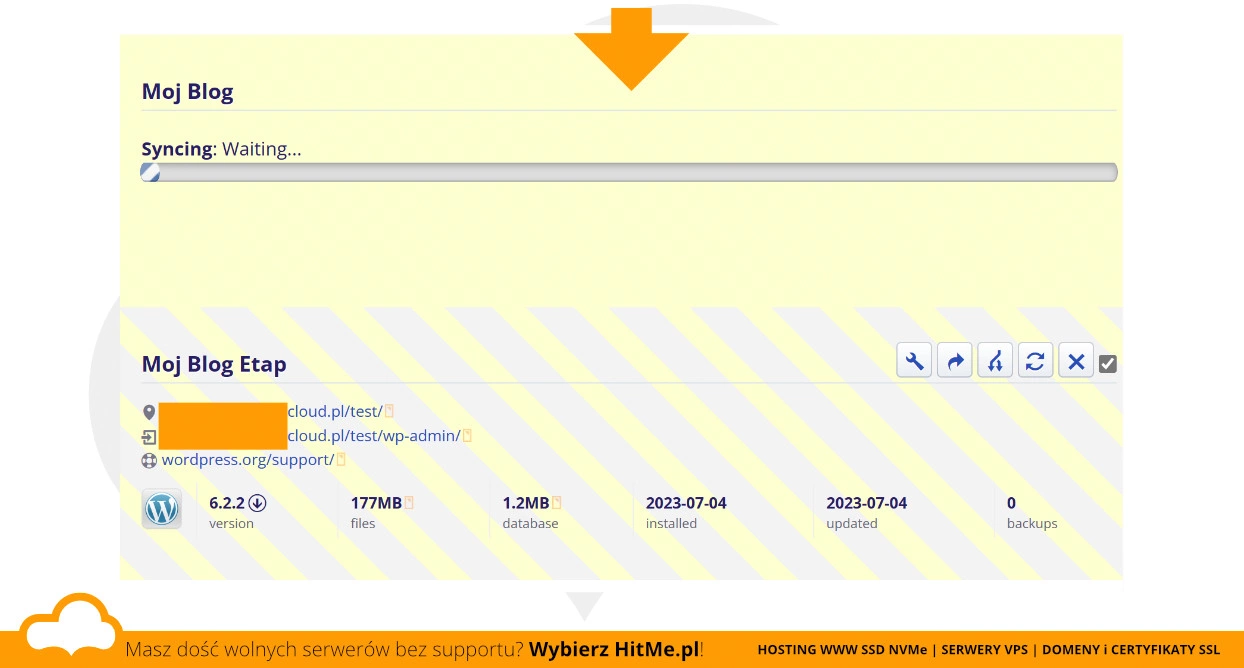 Installatron. Proces synchronizacji Wersji Oryginalnej z wersją staging.
Installatron. Proces synchronizacji Wersji Oryginalnej z wersją staging.
Gotowe.
Wersja oryginalna jest zsynchronizowana z wersją /test.
Oszczędzasz! Dzięki temu rozwiązaniu nie musisz instalować dodatkowych płatnych wtyczek aby pewnie i bezpiecznie wykonywać synchronizację i wdrażać nowe rozwiązania pomiędzy różnymi instalacjami WordPress.
